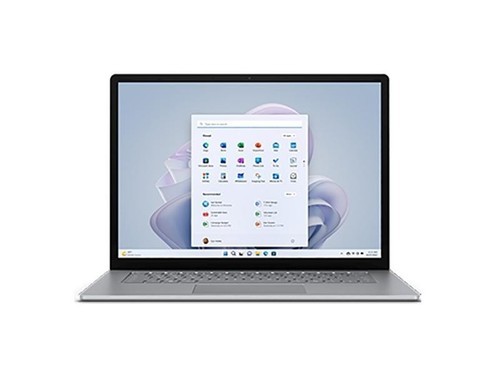微软Surface Pro 6(i7/16GB/1TB)使用技巧指南
微软Surface Pro 6是一款非常强大的二合一设备,它结合了平板和笔记本的优点,适合于各种使用场景。尤其是搭载了Intel的i7处理器和16GB的内存,使得其在多任务处理及高要求的应用程序中表现出色。在本文中,我们将介绍一些使用Surface Pro 6的技巧与窍门,帮助你充分利用这款设备的强大性能。
1. 灵活使用触控笔
Surface Pro 6支持触控笔,用户可以通过触控笔进行精确的绘图和注释。无论是在Office或是绘图软件中,触控笔都能让你的工作更加高效。

1.1 书写与绘图技巧
利用Surface Pen的压力感应功能进行书写时,可以根据压力的不同调整线条的粗细,使得用户在绘图时有更加细腻的表现。对于常用的手写笔记,可以使用OneNote进行同步存储。
2. 高效多任务处理
搭载16GB内存的Surface Pro 6能够轻松应对多个应用程序的同时运行。用户可以利用任务视图来管理多个窗口,通过Windows + Tab组合键快速切换各个打开的程序。
2.1 分屏功能
Surface Pro 6支持分屏功能,用户可以在不同的窗口之间并排显示。例如,可以一边浏览网页,一边在Word中撰写文档。只需将应用窗口拖动到屏幕的一侧,便能实现分屏。

3. 优化电池使用
了解如何优化你的Surface Pro 6电池使用可以大大延长设备的使用时间。在Windows设置中,可以找到电源和睡眠选项,根据需求调整休眠时间和屏幕亮度。
3.1 启用电源省电模式
在Windows系统中,可以选择启用电源省电模式,该模式通过限制后台应用的活动来延长电池寿命。用户可以在设置中找到电源和睡眠选项,并选择“最佳电源效率”。

4. 使用Windows Ink
Windows Ink是Surface Pro 6的一大特色功能,能帮助用户更方便地进行绘图与书写。通过Windows Ink工作区,可以快速访问画图、草图和注释等功能。
4.1 创建草图
使用Windows Ink中的“草图”功能,用户可以在屏幕上自由绘制草图或记下灵感随笔。可以将草图保存在桌面或OneDrive中,方便随时查看和编辑。

5. 文件管理与存储
Surface Pro 6配置了1TB的SSD存储,使得文件存储十分充裕。在使用中,建议尽量将常用文件放置在快速访问的位置,比如“快速访问”文件夹,方便阅览。
5.1 使用云存储
充分利用OneDrive等云存储服务,可以确保文件安全和随时访问。在Windows 10中,可以直接将文件拖放至OneDrive文件夹,进行云端备份。

6. 保持系统更新
为了确保设备能够顺畅运行,保持操作系统及驱动程序的更新非常重要。定期检查Windows Update,确保一切更新及时下载和安装。
7. 利用Surface Hub
如果有条件的话,可以结合使用Surface Hub,深化团队协作与会议的效率。通过Surface Hub,用户可以打开多种应用进行同步,便于多人共同讨论。
总结
总的来说,微软Surface Pro 6(i7/16GB/1TB)是一款功能强大的设备,不论是用来进行专业工作,还是日常娱乐,均能提供流畅的使用体验。通过上述技巧和窍门,相信你能够更好地驾驭这款设备,充分发掘它的潜能。